初学者:如何在 Ubuntu 14.04 中安装 Google Chrome
已发表: 2022-01-29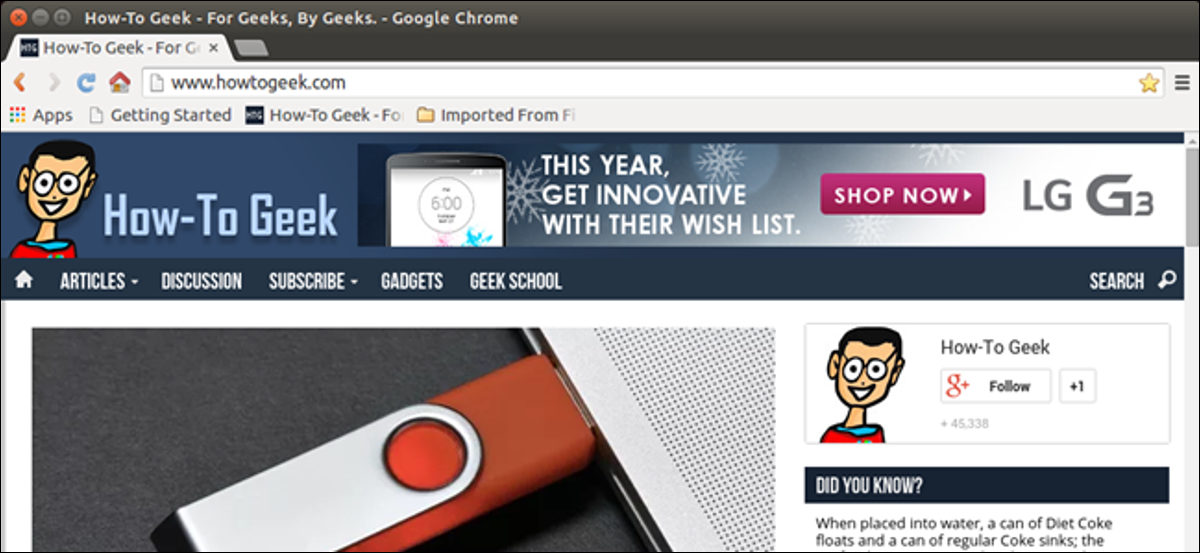
如果您尝试在 Ubuntu Linux 中安装 Google Chrome,您可能已经注意到它在 Ubuntu 软件中心中不可用。 但是,下载 Google Chrome 的包文件并将其安装在您的系统上很容易,我们将向您展示如何操作。
注意:当我们说要在本文中输入内容并且文本周围有引号时,请勿输入引号,除非我们另有说明。
在下载谷歌浏览器安装包之前,需要先搞清楚自己的Ubuntu系统是32位还是64位。 确定系统类型后,按 Ctrl + Alt + T 打开终端窗口,在提示符下键入以下命令,然后按 Enter。
wget https://dl.google.com/linux/direct/google-chrome-stable_current_amd64.deb
注意:您也可以复制上面的文本并将其粘贴到终端窗口的提示符处。

包被下载到当前目录,下载进度显示在终端窗口中。
注意:打开终端窗口时的默认目录是您的主目录 (/home/<username>)。
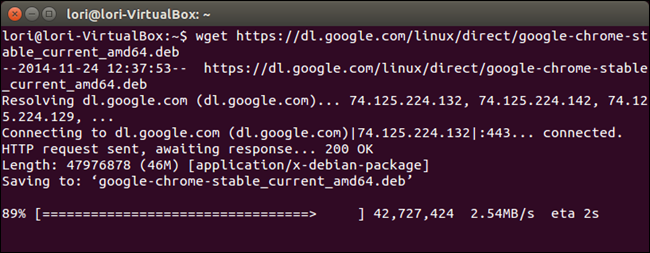
下载完成后,在提示符处键入以下命令(或复制并粘贴),然后按 Enter。
sudo dpkg –i google-chrome-stable_current_amd64.deb
注意:只要您在下载文件后没有更改目录,上述命令就可以工作。 如果您在下载文件后更改了目录,请添加文件的完整路径。 例如,“/home/lori/google-chrome-stable_current_amd64.deb”。
出现提示时输入密码,然后按 Enter。
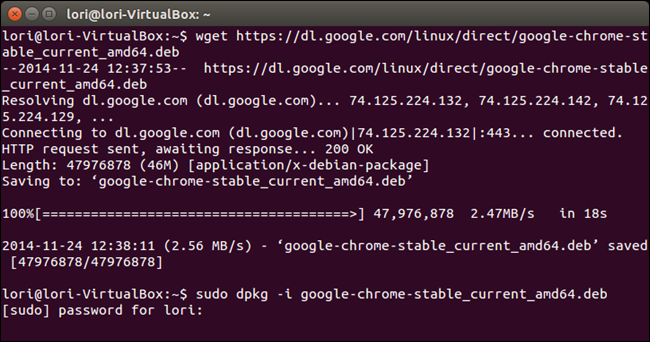
安装完成后,在提示符下键入“exit”关闭终端窗口,然后按 Enter。 您也可以单击终端窗口左上角的“X”按钮将其关闭。
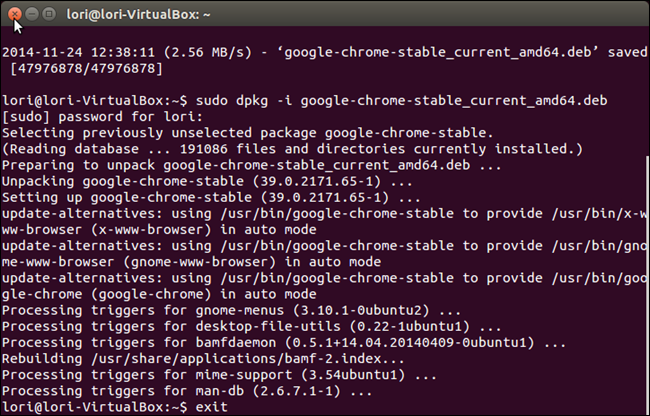
要打开 Google Chrome,请单击 Unity Launcher 顶部的 Dash 按钮并输入“google chrome”。 与该短语匹配的项目开始显示在搜索框下方。 当“Google Chrome”项目显示时,单击它以启动 Chrome。
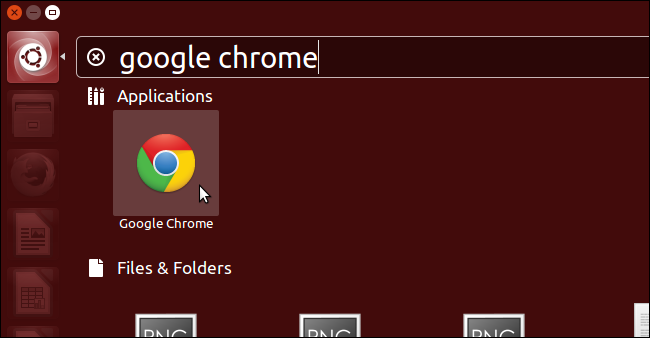
首次打开 Chrome 时,会显示以下对话框。 如果您希望 Google Chrome 成为您的默认浏览器,请选中“使 Google Chrome 成为默认浏览器”复选框。 如果没有,请选中该复选框以取消选中该复选框并关闭该选项。 您还可以选择“自动向 Google 发送使用情况统计信息和崩溃报告”。 做出选择后单击“确定”。
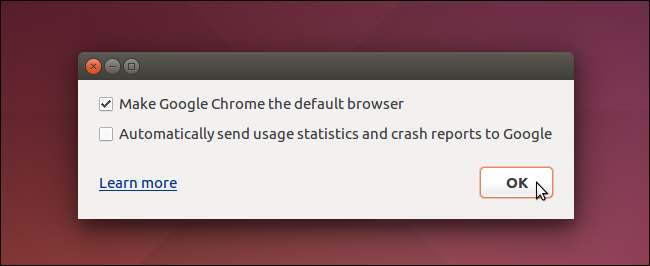
谷歌浏览器打开“设置 Chrome”页面。 如果您在其他平台(例如 Windows)上使用 Chrome,并且您已将书签、历史记录等同步到您的帐户,您可以登录并将这些项目下载到此 Chrome 副本。 使用页面底部的“选择要同步的内容”链接选择仅同步您帐户中的特定项目。 如果您不想与您的帐户同步,请单击页面底部的“不,谢谢”链接。
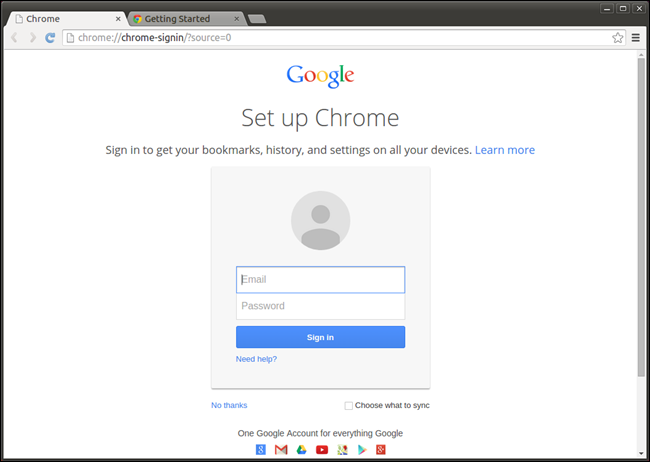
显示“新标签”页面并弹出一条消息,告诉您可以使用地址栏搜索和输入 URL 以导航到网站。
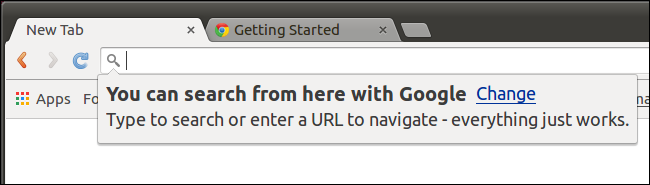
第一次运行 Chrome 时会打开第二个选项卡。 此选项卡显示“欢迎使用 Chrome”页面,其中提供了一些有关使用 Chrome 的提示。 要了解更多信息,请单击“了解更多”按钮。

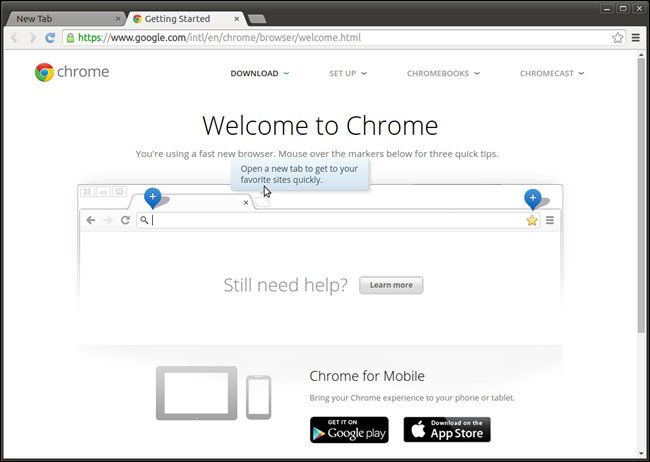
要关闭选项卡,请单击选项卡右侧的“X”按钮。
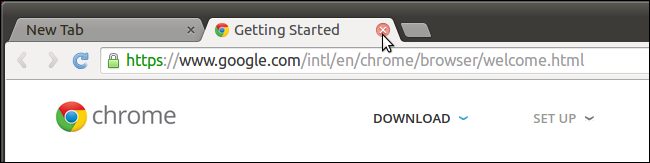
如果您选择不从您的 Google 帐户同步您的项目,您可以选择从其他浏览器(例如 Firefox)导入书签和设置,或者仅从 Bookmarks HTML 文件(通常从其他浏览器导出)中导入您的书签。 为此,请单击初始“新标签”页面顶部的“立即导入书签...”链接。
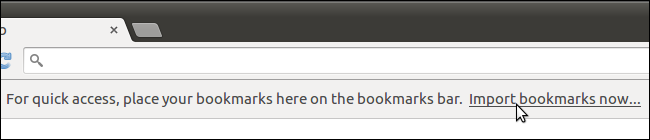
将显示“导入书签和设置”对话框。 在“从”下拉列表中选择要从何处导入书签。 如果您选择从其他浏览器(如 Firefox)导入,请使用复选框选择要导入的项目。 默认情况下,它们都被选中,因此单击您不想导入的项目以取消选择它们。 准备好后单击“导入”。
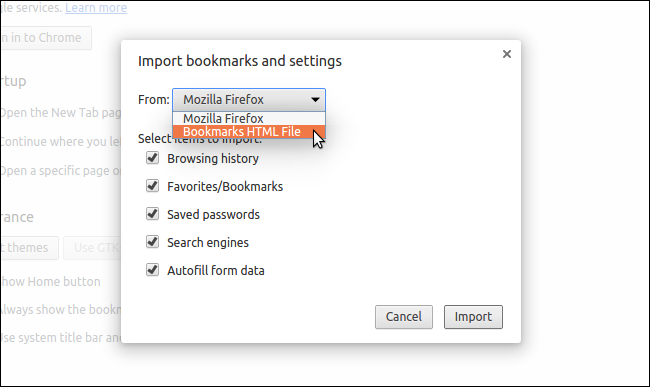
将显示一个对话框,显示书签和设置已成功导入。 如果需要,您可以在此处选择“始终显示书签栏”。 单击“完成”关闭对话框。
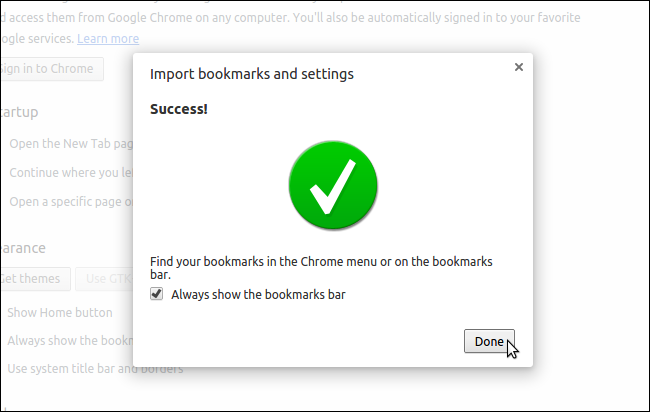
如果您从其他浏览器导入书签,它们将放置在书签栏上的文件夹中。
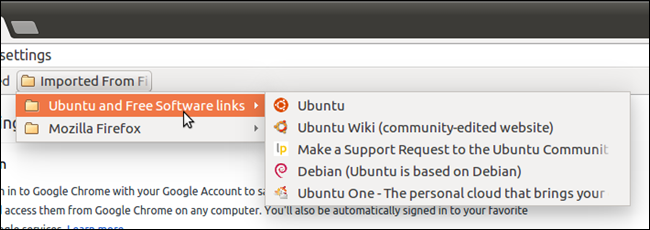
首次打开 Chrome 时会首先显示“设置”屏幕,允许您自定义浏览器。 例如,Chrome 中的“主页”按钮默认不显示在工具栏上,因此您可能需要添加它。 要将“主页”按钮添加到工具栏,请单击“设置”屏幕的“外观”部分中的“显示主页按钮”复选框。 “主页”按钮立即添加到工具栏中。
注意:如果您在第一次询问时没有登录 Google,您可以在“设置”屏幕上单击“登录”部分中的“登录 Chrome”按钮来登录。
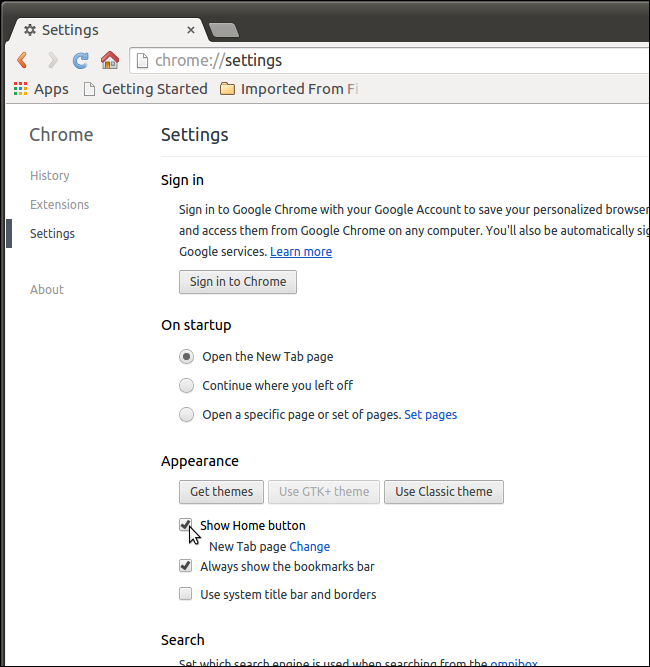
默认情况下,单击“主页”按钮时会显示“新标签页”页面。 但是,您可以将其更改为您想要的任何 URL。 为此,请单击“显示主页按钮”复选框下“新标签页”旁边的“更改”链接。
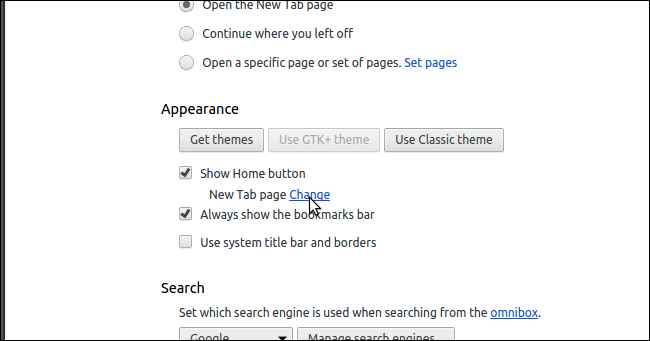
在“主页”对话框中,选择“打开此页面”选项并输入您希望在单击“主页”按钮时显示的 URL。
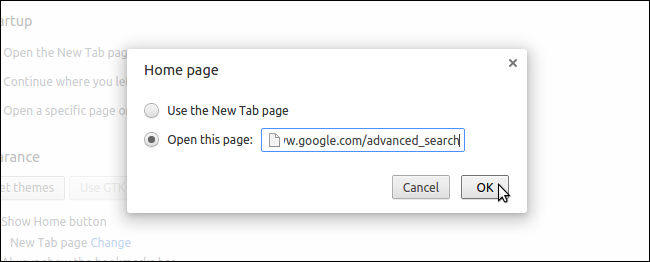
默认情况下,Google Chrome 窗口中不显示标题栏。 要更改此设置,请单击“设置”屏幕的“外观”部分中的“使用系统标题栏和边框”复选框。 标题栏和窗口按钮会立即添加到 Chrome 窗口的顶部。
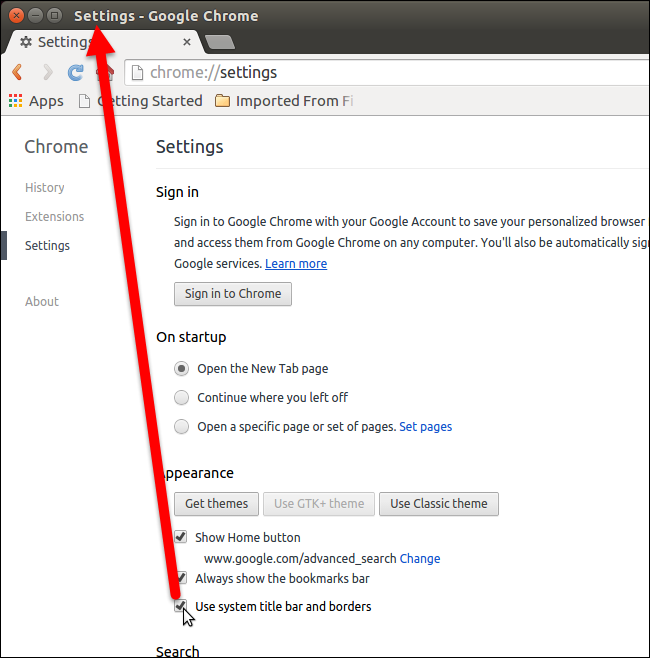
如果您希望 Google Chrome 成为您的默认浏览器,请单击“设置”屏幕的“默认浏览器”部分中的“使 Google Chrome 成为默认浏览器”按钮。
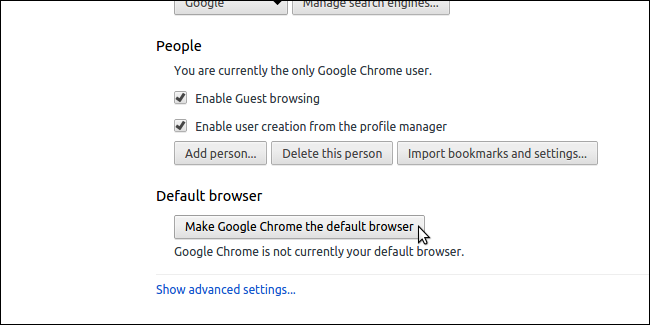
如果需要,您还可以更改其他设置。 完成更改设置后,单击“主页”按钮返回主页。
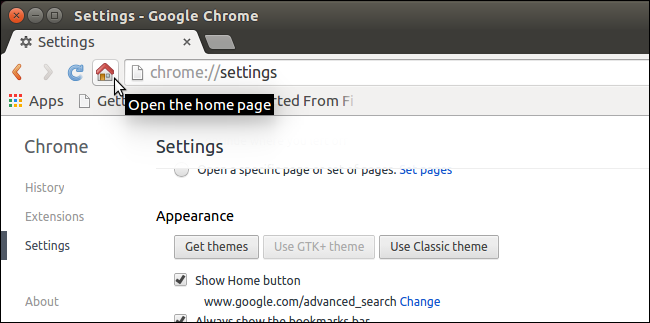
要为收藏的站点添加书签,请将站点 URL 旁边的图标拖到书签栏上的某个位置。
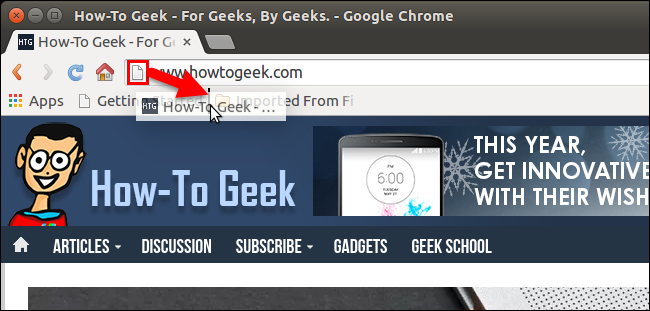
要了解有关安装 Ubuntu 软件中心不提供的软件的更多信息,请参阅我们关于从 Ubuntu 软件存储库之外安装软件的文章。
